| Ligne 19 : | Ligne 19 : | ||
Avec cette découpeuse, on peut aussi dessiner (pour tester avant pourquoi pas ou pour faire de l'art graphique) | Avec cette découpeuse, on peut aussi dessiner (pour tester avant pourquoi pas ou pour faire de l'art graphique) | ||
| + | }} | ||
| + | {{ {{tntn|TutoVideo}} | ||
| + | |TutoVideoService=youtube | ||
| + | |TutoVideoURL=https://youtu.be/V6vpQRM8ATY | ||
| + | }} | ||
| + | {{ {{tntn|TutoVideo}} | ||
| + | |TutoVideoService=youtube | ||
| + | |TutoVideoURL=https://youtu.be/V6vpQRM8ATY | ||
}} | }} | ||
{{ {{tntn|Materials}} | {{ {{tntn|Materials}} | ||
| − | |Material= | + | |Material=Vinyle |
| − | |Tools= | + | |Tools=Découpeuse vinyle |
| + | |||
| + | Inkscape | ||
}} | }} | ||
{{ {{tntn|Separator}}}} | {{ {{tntn|Separator}}}} | ||
{{ {{tntn|Tuto Step}} | {{ {{tntn|Tuto Step}} | ||
| − | |Step_Title= | + | |Step_Title=Définir votre dessin |
| + | |Step_Content=* Créer ou importer votre design dans Inkscape (ici, j'ai pris le logo de notre FabLab) | ||
| + | * Le vectoriser | ||
| + | * Ensuite choisir les contours et supprimer le fond | ||
| + | |Step_Picture_00=Découpage_Vinyle_wiki001.png | ||
| + | |Step_Picture_00_annotation={"objects":[{"type":"textbox","originX":"center","originY":"center","left":53,"top":56,"width":50.02,"height":22.6,"fill":"red","stroke":"red","strokeWidth":1,"strokeDashArray":null,"strokeLineCap":"butt","strokeLineJoin":"miter","strokeMiterLimit":10,"scaleX":1,"scaleY":1,"angle":0,"flipX":false,"flipY":false,"opacity":1,"shadow":null,"visible":true,"clipTo":null,"backgroundColor":"","fillRule":"nonzero","globalCompositeOperation":"source-over","transformMatrix":null,"skewX":0,"skewY":0,"text":"Logo","fontSize":20,"fontWeight":"normal","fontFamily":"sans-serif","fontStyle":"","lineHeight":1.16,"textDecoration":"","textAlign":"left","textBackgroundColor":"","charSpacing":0,"minWidth":20,"styles":{"0":{"1":{},"2":{},"3":{},"4":{} } } }],"height":"672","width":"600"} | ||
| + | |Step_Picture_01=Découpage_Vinyle_wiki002.png | ||
| + | |Step_Picture_01_annotation={"objects":[{"type":"textbox","originX":"center","originY":"center","left":46,"top":65,"width":80.03,"height":48.82,"fill":"red","stroke":"red","strokeWidth":1,"strokeDashArray":null,"strokeLineCap":"butt","strokeLineJoin":"miter","strokeMiterLimit":10,"scaleX":1,"scaleY":1,"angle":0,"flipX":false,"flipY":false,"opacity":1,"shadow":null,"visible":true,"clipTo":null,"backgroundColor":"","fillRule":"nonzero","globalCompositeOperation":"source-over","transformMatrix":null,"skewX":0,"skewY":0,"text":"Logo vectorisé","fontSize":20,"fontWeight":"normal","fontFamily":"sans-serif","fontStyle":"","lineHeight":1.16,"textDecoration":"","textAlign":"left","textBackgroundColor":"","charSpacing":0,"minWidth":20,"styles":{"0":{"4":{},"5":{},"6":{},"7":{},"8":{},"9":{},"10":{},"11":{},"12":{},"13":{} } } }],"height":"672","width":"600"} | ||
| + | |Step_Picture_02=Découpage_Vinyle_wiki003.png | ||
| + | |Step_Picture_02_annotation={"objects":[{"type":"textbox","originX":"center","originY":"center","left":116.49,"top":50,"width":203,"height":48.82,"fill":"black","stroke":"black","strokeWidth":1,"strokeDashArray":null,"strokeLineCap":"butt","strokeLineJoin":"miter","strokeMiterLimit":10,"scaleX":1,"scaleY":1,"angle":0,"flipX":false,"flipY":false,"opacity":1,"shadow":null,"visible":true,"clipTo":null,"backgroundColor":"","fillRule":"nonzero","globalCompositeOperation":"source-over","transformMatrix":null,"skewX":0,"skewY":0,"text":"Contour (ici en rouge)\nPas de fond","fontSize":20,"fontWeight":"normal","fontFamily":"sans-serif","fontStyle":"","lineHeight":1.16,"textDecoration":"","textAlign":"left","textBackgroundColor":"","charSpacing":0,"minWidth":20,"styles":{"0":{"1":{},"2":{},"3":{},"4":{},"5":{},"6":{},"7":{},"8":{},"9":{},"10":{},"11":{},"12":{},"13":{},"14":{},"15":{},"16":{},"17":{},"18":{},"19":{},"20":{},"21":{} },"1":{"0":{},"1":{},"2":{},"3":{},"4":{},"5":{},"6":{},"7":{},"8":{},"9":{},"10":{},"11":{} } } }],"height":"672","width":"600"} | ||
| + | }} | ||
| + | {{ {{tntn|Tuto Step}} | ||
| + | |Step_Title=Enregistrement | ||
| + | |Step_Content={{Warning|Étape importante | ||
| + | |||
| + | Enregistrer le fichier en *.hpgl (Fichier HP Graphics Language) | ||
| + | |||
| + | Ensuite renommer votre fichier en *.plt}} | ||
| + | |Step_Picture_00=Découpage_Vinyle_save.jpg | ||
| + | }} | ||
| + | {{ {{tntn|Tuto Step}} | ||
| + | |Step_Title=Démarrage de l'application | ||
| + | |Step_Content=La découpeuse est fournie avec le logiciel. | ||
| + | |||
| + | Démarrer le logiciel Artcut Software | ||
| + | |Step_Picture_00=Découpage_Vinyle_wiki010.png | ||
| + | }} | ||
| + | {{ {{tntn|Tuto Step}} | ||
| + | |Step_Title=Choisir le format/taille de votre travail | ||
| + | |Step_Content=Vous pouvez définir votre zone de travail ou bien choisir un format prédéfini. | ||
| + | |||
| + | Cliquez sur "Create" | ||
| + | |Step_Picture_00=Découpage_Vinyle_wiki011.png | ||
| + | }} | ||
| + | {{ {{tntn|Tuto Step}} | ||
| + | |Step_Title=Le plan de travail s'affiche | ||
|Step_Content= | |Step_Content= | ||
| + | |Step_Picture_00=Découpage_Vinyle_wiki012.png | ||
| + | }} | ||
| + | {{ {{tntn|Tuto Step}} | ||
| + | |Step_Title=Importez votre travail .plt | ||
| + | |Step_Content=* File >> Import | ||
| + | * Recherche votre fichier et ouvrir | ||
| + | |Step_Picture_00=Découpage_Vinyle_wiki013.png | ||
| + | |Step_Picture_01=Découpage_Vinyle_wiki014.png | ||
| + | }} | ||
| + | {{ {{tntn|Tuto Step}} | ||
| + | |Step_Title=Fichier importé / préparation à la découpe | ||
| + | |Step_Content=Une fois votre fichier importé, il doit s'afficher normalement. | ||
| + | |||
| + | Cliquez sur la petite icone, pour préparer la découpe | ||
| + | |Step_Picture_00=Découpage_Vinyle_wiki015.png | ||
| + | }} | ||
| + | {{ {{tntn|Tuto Step}} | ||
| + | |Step_Title=Découpage | ||
| + | |Step_Content=La première fenêtre vous propose plein d'options comme le changement de la taille de la page ou encore le nombre de copie. | ||
| + | |||
| + | Le bouton "Test" vous permet de faire une petite découpe afin de valider la force et la vitesse. | ||
| + | |||
| + | {{Idea|Pour notre travail, la vitesse sur la découpeuse est réglée à 10mm/sec. | ||
| + | La force est réglée sur 250 gr}} | ||
| + | |||
| + | Quand le test est validé, on peut cliquer sur "Cut/Plot". Une fenêtre s'ouvre avec un rappel de diverses informations. | ||
| + | |||
| + | En cliquant sur "Start", le travail commence. | ||
| + | |||
| + | {{Info|Pour la position, le réglage du point de départ, ou encore pour changer le vinyle, demandez aux fabmanagers qui vous accompagneront dans ce travail.}} | ||
| + | |Step_Picture_00=Découpage_Vinyle_wiki016.png | ||
| + | }} | ||
| + | {{ {{tntn|Tuto Step}} | ||
| + | |Step_Title=Préparation du vinyle pour le transfert | ||
| + | |Step_Content=Quand le travail est fini, découpez le surplus. | ||
| + | |||
| + | Retirez, ensuite, toutes les parties dont vous n'avez plus besoin. | ||
| + | |Step_Picture_00=Découpage_Vinyle_IMG_20180830_140457.jpg | ||
| + | |Step_Picture_01=Découpage_Vinyle_IMG_20180830_140555_redim.png | ||
| + | |Step_Picture_02=Découpage_Vinyle_IMG_20180830_140627_redim.png | ||
| + | |Step_Picture_03=Découpage_Vinyle_IMG_20180830_140914_redim.png | ||
| + | }} | ||
| + | {{ {{tntn|Tuto Step}} | ||
| + | |Step_Title=Étape transfert | ||
| + | |Step_Content={{Idea|Si vous n'avez pas de papier spécial transfert, du ruban de masquage vous sauvera la mise}} | ||
| + | |||
| + | N'oubliez pas de vous s'assurez que tout colle parfaitement avec une carte de fidélité, par exemple. | ||
| + | |Step_Picture_00=Découpage_Vinyle_IMG_20180830_141044_redim.png | ||
| + | |Step_Picture_01=Découpage_Vinyle_IMG_20180830_141102_redim.png | ||
| + | |Step_Picture_02=Découpage_Vinyle_IMG_20180830_141252_redim.png | ||
| + | |Step_Picture_03=Découpage_Vinyle_IMG_20180830_141320_redim.png | ||
| + | }} | ||
| + | {{ {{tntn|Tuto Step}} | ||
| + | |Step_Title=Pose définitif | ||
| + | |Step_Content=On va maintenant positionner notre vinyle pour sa position finale sur l'objet que l'on souhaite | ||
| + | |||
| + | Via le ruban de masquage, on va pouvoir retirer bande après bande. | ||
| + | |Step_Picture_00=Découpage_Vinyle_IMG_20180830_141342_redim.png | ||
| + | |Step_Picture_01=Découpage_Vinyle_IMG_20180830_141503_redim.png | ||
| + | |Step_Picture_02=Découpage_Vinyle_IMG_20180830_141559_redim.png | ||
| + | |Step_Picture_03=Découpage_Vinyle_IMG_20180830_141636_redim.png | ||
| + | }} | ||
| + | {{ {{tntn|Tuto Step}} | ||
| + | |Step_Title=Résultat final | ||
| + | |Step_Content=Et voilà, c'est fini | ||
| + | |Step_Picture_00=Découpage_Vinyle_IMG_20180830_141642_redim.png | ||
| + | }} | ||
| + | {{ {{tntn|Tuto Step}} | ||
| + | |Step_Title=Enregistrement | ||
| + | |Step_Content={{Warning|Étape importante | ||
| + | |||
| + | Enregistrer le fichier en *.hpgl (Fichier HP Graphics Language) | ||
| + | |||
| + | Ensuite renommer votre fichier en *.plt}} | ||
| + | |Step_Picture_00=Découpage_Vinyle_save.jpg | ||
| + | }} | ||
| + | {{ {{tntn|Tuto Step}} | ||
| + | |Step_Title=Démarrage de l'application | ||
| + | |Step_Content=La découpeuse est fournie avec le logiciel. | ||
| + | |||
| + | Démarrer le logiciel Artcut Software | ||
| + | |Step_Picture_00=Découpage_Vinyle_wiki010.png | ||
| + | }} | ||
| + | {{ {{tntn|Tuto Step}} | ||
| + | |Step_Title=Choisir le format/taille de votre travail | ||
| + | |Step_Content=Vous pouvez définir votre zone de travail ou bien choisir un format prédéfini. | ||
| + | |||
| + | Cliquez sur "Create" | ||
| + | |Step_Picture_00=Découpage_Vinyle_wiki011.png | ||
| + | }} | ||
| + | {{ {{tntn|Tuto Step}} | ||
| + | |Step_Title=Le plan de travail s'affiche | ||
| + | |Step_Content= | ||
| + | |Step_Picture_00=Découpage_Vinyle_wiki012.png | ||
| + | }} | ||
| + | {{ {{tntn|Tuto Step}} | ||
| + | |Step_Title=Importez votre travail .plt | ||
| + | |Step_Content=* File >> Import | ||
| + | * Recherche votre fichier et ouvrir | ||
| + | |Step_Picture_00=Découpage_Vinyle_wiki013.png | ||
| + | |Step_Picture_01=Découpage_Vinyle_wiki014.png | ||
| + | }} | ||
| + | {{ {{tntn|Tuto Step}} | ||
| + | |Step_Title=Fichier importé / préparation à la découpe | ||
| + | |Step_Content=Une fois votre fichier importé, il doit s'afficher normalement. | ||
| + | |||
| + | Cliquez sur la petite icone, pour préparer la découpe | ||
| + | |Step_Picture_00=Découpage_Vinyle_wiki015.png | ||
| + | }} | ||
| + | {{ {{tntn|Tuto Step}} | ||
| + | |Step_Title=Découpage | ||
| + | |Step_Content=La première fenêtre vous propose plein d'options comme le changement de la taille de la page ou encore le nombre de copie. | ||
| + | |||
| + | Le bouton "Test" vous permet de faire une petite découpe afin de valider la force et la vitesse. | ||
| + | |||
| + | {{Idea|Pour notre travail, la vitesse sur la découpeuse est réglée à 10mm/sec. | ||
| + | La force est réglée sur 250 gr}} | ||
| + | |||
| + | Quand le test est validé, on peut cliquer sur "Cut/Plot". Une fenêtre s'ouvre avec un rappel de diverses informations. | ||
| + | |||
| + | En cliquant sur "Start", le travail commence. | ||
| + | |||
| + | {{Info|Pour la position, le réglage du point de départ, ou encore pour changer le vinyle, demandez aux fabmanagers qui vous accompagneront dans ce travail.}} | ||
| + | |Step_Picture_00=Découpage_Vinyle_wiki016.png | ||
| + | }} | ||
| + | {{ {{tntn|Tuto Step}} | ||
| + | |Step_Title=Préparation du vinyle pour le transfert | ||
| + | |Step_Content=Quand le travail est fini, découpez le surplus. | ||
| + | |||
| + | Retirez, ensuite, toutes les parties dont vous n'avez plus besoin. | ||
| + | |Step_Picture_00=Découpage_Vinyle_IMG_20180830_140457.jpg | ||
| + | |Step_Picture_01=Découpage_Vinyle_IMG_20180830_140555_redim.png | ||
| + | |Step_Picture_02=Découpage_Vinyle_IMG_20180830_140627_redim.png | ||
| + | |Step_Picture_03=Découpage_Vinyle_IMG_20180830_140914_redim.png | ||
| + | }} | ||
| + | {{ {{tntn|Tuto Step}} | ||
| + | |Step_Title=Étape transfert | ||
| + | |Step_Content={{Idea|Si vous n'avez pas de papier spécial transfert, du ruban de masquage vous sauvera la mise}} | ||
| + | |||
| + | N'oubliez pas de vous s'assurez que tout colle parfaitement avec une carte de fidélité, par exemple. | ||
| + | |Step_Picture_00=Découpage_Vinyle_IMG_20180830_141044_redim.png | ||
| + | |Step_Picture_01=Découpage_Vinyle_IMG_20180830_141102_redim.png | ||
| + | |Step_Picture_02=Découpage_Vinyle_IMG_20180830_141252_redim.png | ||
| + | |Step_Picture_03=Découpage_Vinyle_IMG_20180830_141320_redim.png | ||
| + | }} | ||
| + | {{ {{tntn|Tuto Step}} | ||
| + | |Step_Title=Pose définitif | ||
| + | |Step_Content=On va maintenant positionner notre vinyle pour sa position finale sur l'objet que l'on souhaite | ||
| + | |||
| + | Via le ruban de masquage, on va pouvoir retirer bande après bande. | ||
| + | |Step_Picture_00=Découpage_Vinyle_IMG_20180830_141342_redim.png | ||
| + | |Step_Picture_01=Découpage_Vinyle_IMG_20180830_141503_redim.png | ||
| + | |Step_Picture_02=Découpage_Vinyle_IMG_20180830_141559_redim.png | ||
| + | |Step_Picture_03=Découpage_Vinyle_IMG_20180830_141636_redim.png | ||
| + | }} | ||
| + | {{ {{tntn|Tuto Step}} | ||
| + | |Step_Title=Résultat final | ||
| + | |Step_Content=Et voilà, c'est fini | ||
| + | |Step_Picture_00=Découpage_Vinyle_IMG_20180830_141642_redim.png | ||
}} | }} | ||
{{ {{tntn|Notes}} | {{ {{tntn|Notes}} | ||
Version du 30 août 2018 à 16:14
Sommaire
- 1 Introduction
- 2 Video d'introduction
- 3 Video d'introduction
- 4 Étape 1 - Définir votre dessin
- 5 Étape 2 - Enregistrement
- 6 Étape 3 - Démarrage de l'application
- 7 Étape 4 - Choisir le format/taille de votre travail
- 8 Étape 5 - Le plan de travail s'affiche
- 9 Étape 6 - Importez votre travail .plt
- 10 Étape 7 - Fichier importé / préparation à la découpe
- 11 Étape 8 - Découpage
- 12 Étape 9 - Préparation du vinyle pour le transfert
- 13 Étape 10 - Étape transfert
- 14 Étape 11 - Pose définitif
- 15 Étape 12 - Résultat final
- 16 Étape 13 - Enregistrement
- 17 Étape 14 - Démarrage de l'application
- 18 Étape 15 - Choisir le format/taille de votre travail
- 19 Étape 16 - Le plan de travail s'affiche
- 20 Étape 17 - Importez votre travail .plt
- 21 Étape 18 - Fichier importé / préparation à la découpe
- 22 Étape 19 - Découpage
- 23 Étape 20 - Préparation du vinyle pour le transfert
- 24 Étape 21 - Étape transfert
- 25 Étape 22 - Pose définitif
- 26 Étape 23 - Résultat final
- 27 Commentaires
Introduction
Tutoriel rapide pour sortir un logo avec la découpeuse vinyle.
Avec cette découpeuse, on peut aussi dessiner (pour tester avant pourquoi pas ou pour faire de l'art graphique)
Matériaux
Vinyle
Outils
Découpeuse vinyle
Inkscape
Étape 1 - Définir votre dessin
- Créer ou importer votre design dans Inkscape (ici, j'ai pris le logo de notre FabLab)
- Le vectoriser
- Ensuite choisir les contours et supprimer le fond
Étape 3 - Démarrage de l'application
La découpeuse est fournie avec le logiciel.
Démarrer le logiciel Artcut Software
Étape 4 - Choisir le format/taille de votre travail
Vous pouvez définir votre zone de travail ou bien choisir un format prédéfini.
Cliquez sur "Create"
Étape 7 - Fichier importé / préparation à la découpe
Une fois votre fichier importé, il doit s'afficher normalement.
Cliquez sur la petite icone, pour préparer la découpe
Étape 8 - Découpage
La première fenêtre vous propose plein d'options comme le changement de la taille de la page ou encore le nombre de copie.
Le bouton "Test" vous permet de faire une petite découpe afin de valider la force et la vitesse.
Quand le test est validé, on peut cliquer sur "Cut/Plot". Une fenêtre s'ouvre avec un rappel de diverses informations.
En cliquant sur "Start", le travail commence.
Étape 9 - Préparation du vinyle pour le transfert
Quand le travail est fini, découpez le surplus.
Retirez, ensuite, toutes les parties dont vous n'avez plus besoin.
Étape 10 - Étape transfert
N'oubliez pas de vous s'assurez que tout colle parfaitement avec une carte de fidélité, par exemple.
Étape 11 - Pose définitif
On va maintenant positionner notre vinyle pour sa position finale sur l'objet que l'on souhaite
Via le ruban de masquage, on va pouvoir retirer bande après bande.
Étape 14 - Démarrage de l'application
La découpeuse est fournie avec le logiciel.
Démarrer le logiciel Artcut Software
Étape 15 - Choisir le format/taille de votre travail
Vous pouvez définir votre zone de travail ou bien choisir un format prédéfini.
Cliquez sur "Create"
Étape 18 - Fichier importé / préparation à la découpe
Une fois votre fichier importé, il doit s'afficher normalement.
Cliquez sur la petite icone, pour préparer la découpe
Étape 19 - Découpage
La première fenêtre vous propose plein d'options comme le changement de la taille de la page ou encore le nombre de copie.
Le bouton "Test" vous permet de faire une petite découpe afin de valider la force et la vitesse.
Quand le test est validé, on peut cliquer sur "Cut/Plot". Une fenêtre s'ouvre avec un rappel de diverses informations.
En cliquant sur "Start", le travail commence.
Étape 20 - Préparation du vinyle pour le transfert
Quand le travail est fini, découpez le surplus.
Retirez, ensuite, toutes les parties dont vous n'avez plus besoin.
Étape 21 - Étape transfert
N'oubliez pas de vous s'assurez que tout colle parfaitement avec une carte de fidélité, par exemple.
Étape 22 - Pose définitif
On va maintenant positionner notre vinyle pour sa position finale sur l'objet que l'on souhaite
Via le ruban de masquage, on va pouvoir retirer bande après bande.
Draft

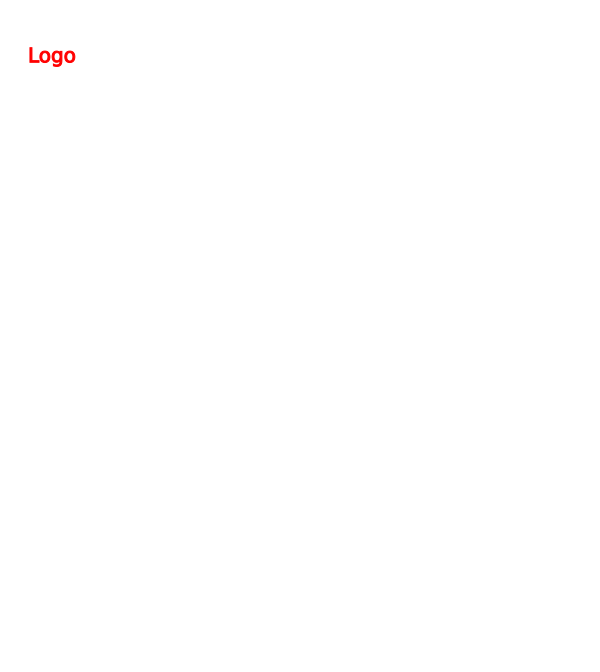

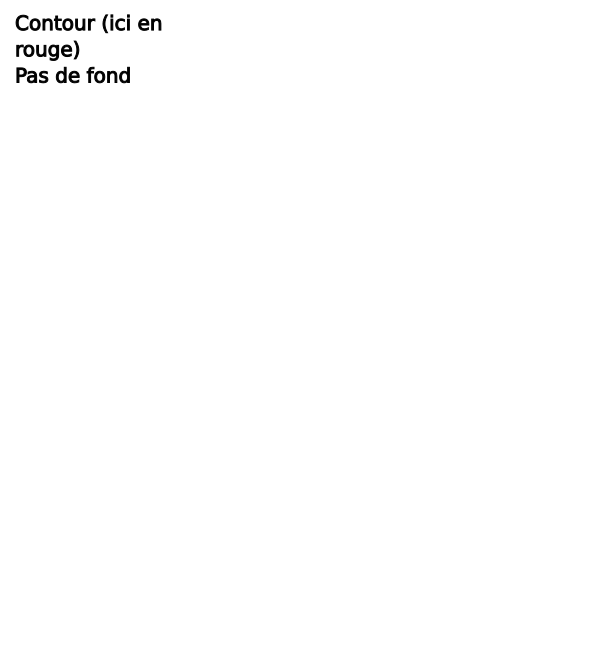
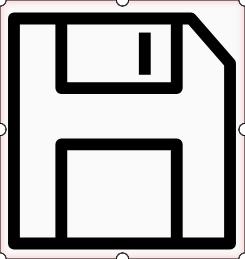
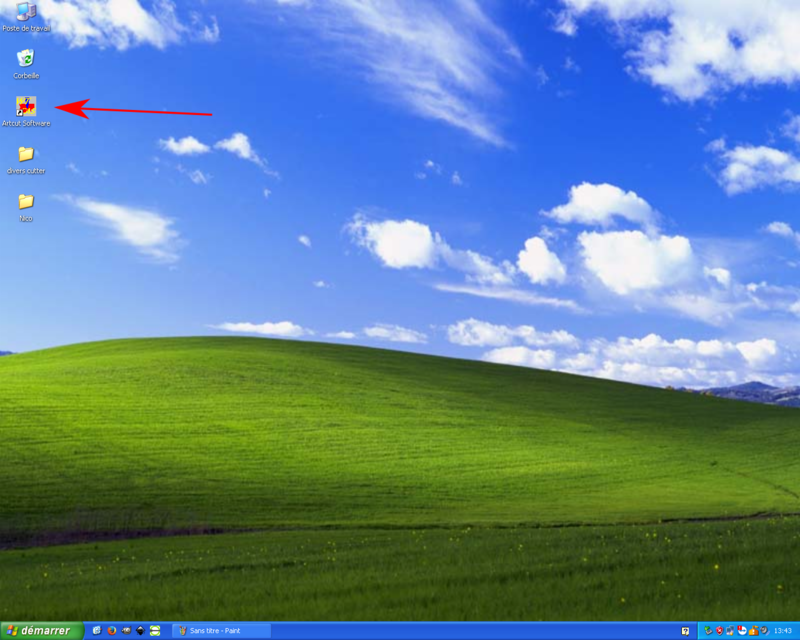
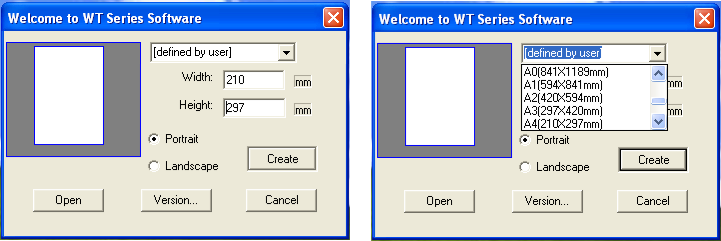
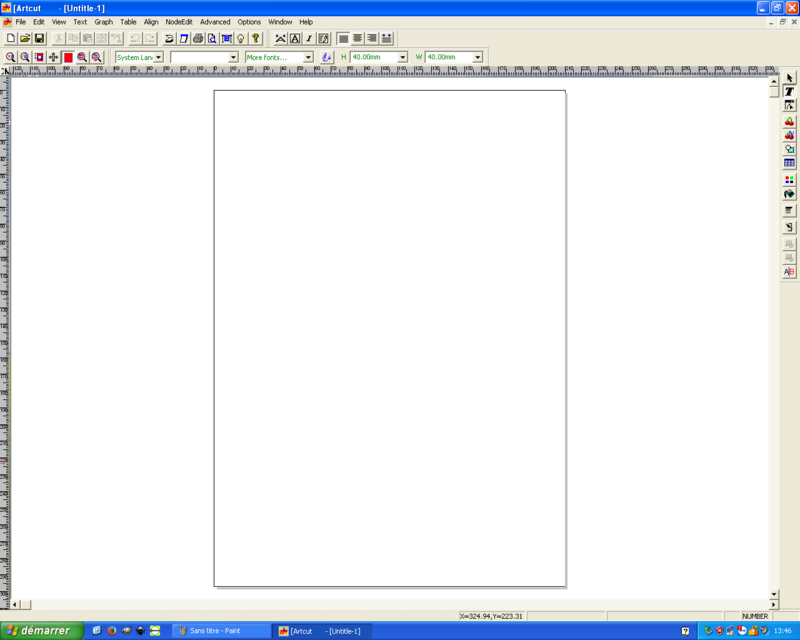
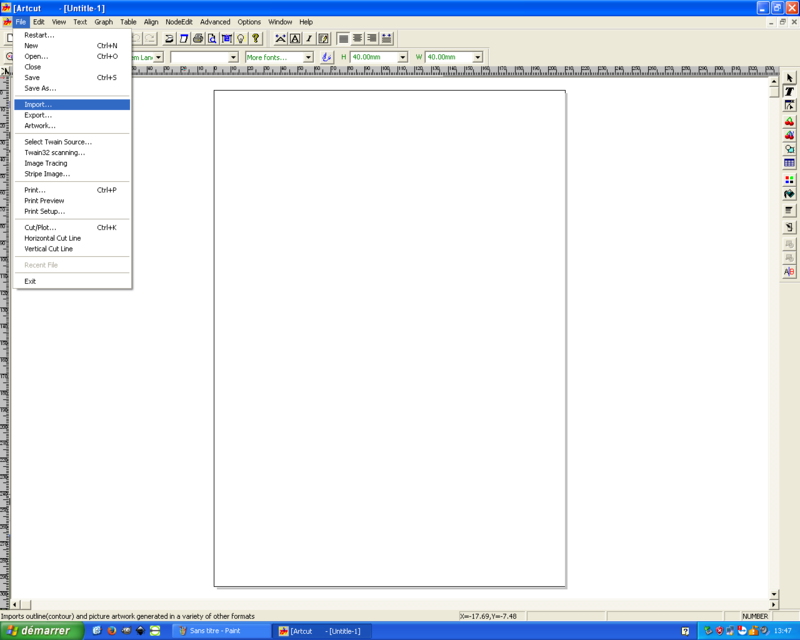
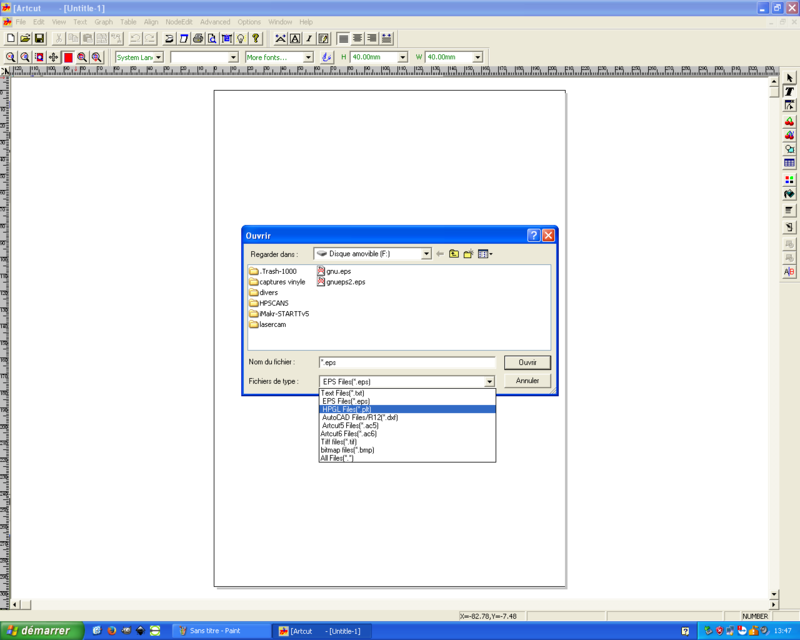
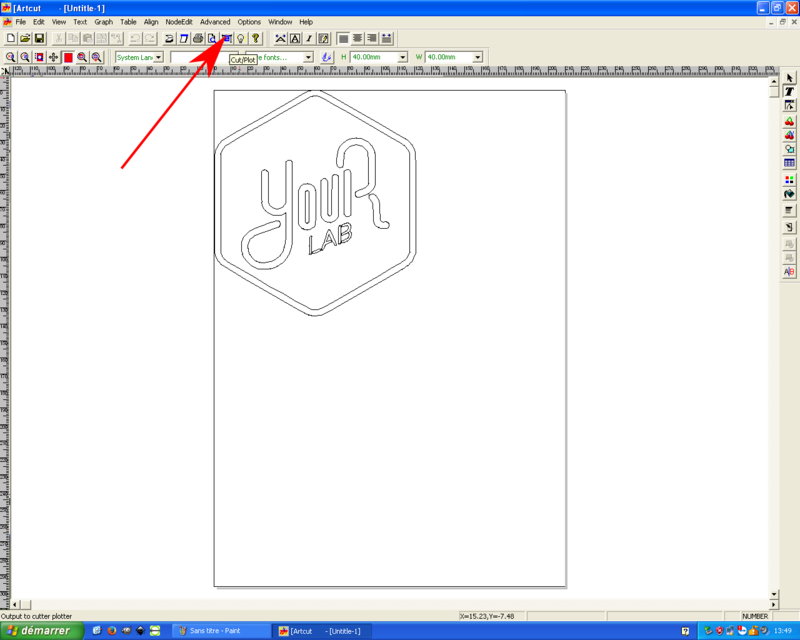
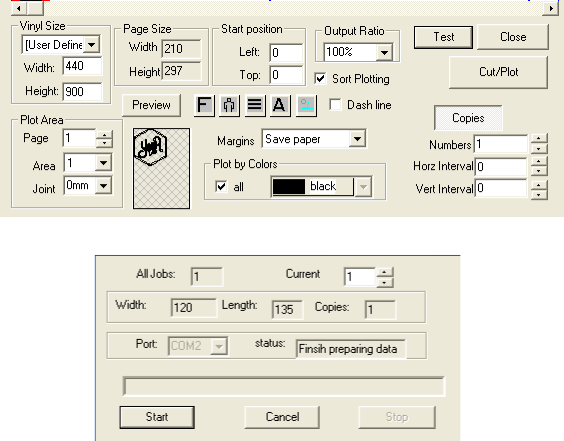
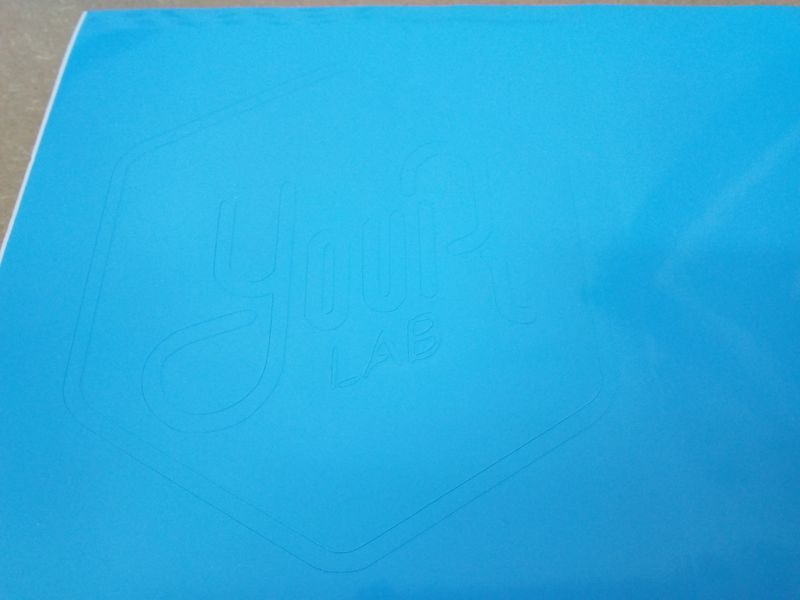
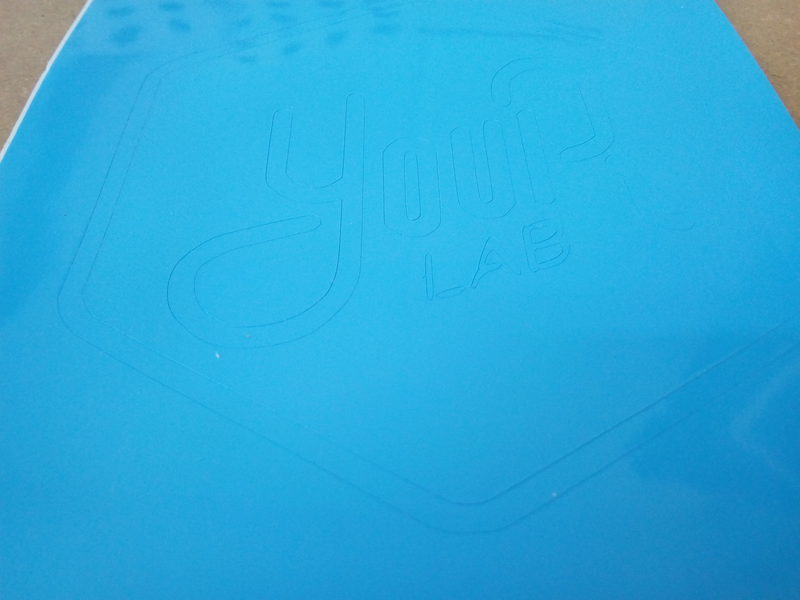










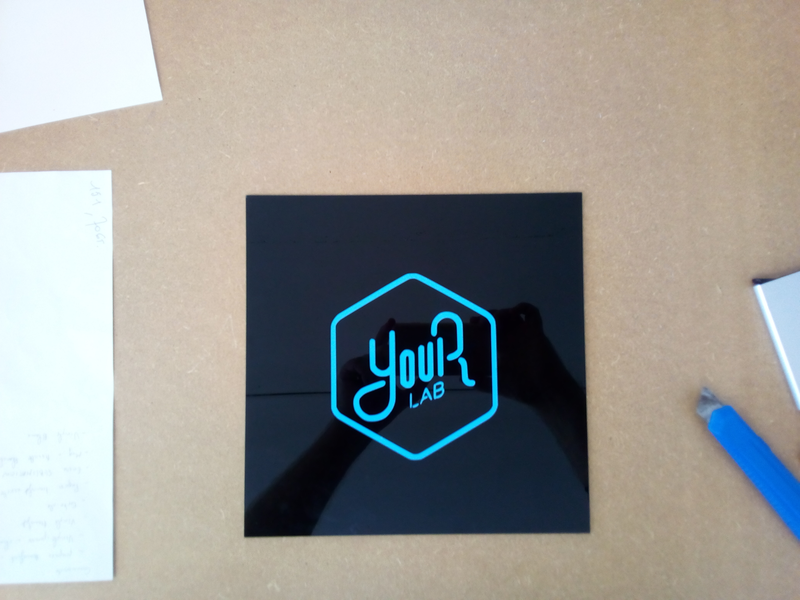
 Français
Français English
English Deutsch
Deutsch Español
Español Italiano
Italiano Português
Português